メモリー増設・交換後にエラーが頻発、PCが再起動するようになった
毎日更新すると言いましたね。アレは嘘だ。
最近メモリ増設をしたのですが、トラブったので更新です。
書く内容は、メモリ交換・増設後のPCエラーと再起動、その対処法 ってな感じです。
・メモリー増設後のブラウザでのエラー頻発
・メモリー増設後のPC再起動
・CMOSクリアの方法
・CMOSクリアした後にPCが起動しない、立ち上がらない
・ASROCKのBIOS操作方法 こんな感じ。
PC構成
OS:windows10
マザーボード:H87M Pro4
増設したメモリ:Team デスクトップ用メモリ DDR3 1600MHz PC3-12800 ECOパッケージ (4GBx2)
メモリを増設したところブラウザ閲覧の際にエラーが頻発するようになりました。
直前にAPPインスト等はしていないため、メモリ可笑しいのか?と思いましたが、 tweetdeckと動画閲覧の際にエラーになる程度だったので、少し放置していました。
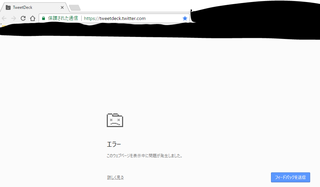
画像が小さすぎて文字が潰れていますが、エラー このウェブページを使用中に問題が発生しました、と書かれています。今までブラウザがクラッシュした事はあれと、何だコレは?何が原因とか書いてないなーと。
そう安穏としていたら、PCが突然再起動しました。
メモリ増設の後にPCが再起動した

問題が発生したため、PCを再起動する必要があります。エラー情報を収集しています。自動的に再起動します。この問題と可能な解決方法の詳細については、http://windows.com/stopcode を参照していください。サポート担当者に連絡する場合は、この情報を伝えてください。 停止コード:PEN_LIST_CORRUPT
とのこと。最悪だ、と思いましたが微妙につかえてエラー頻発してストレス抱えるよりはマシですね。
メモリーに問題がないかメモリーテストをする
で、メモリに問題があるとは予想していましたが、どうもメモリって相性問題とかもあるらしく、「メモリ不良」なのかイマイチ判断できませんでした。
なので、memtest86+を使ってメモリテストをしました。mentest86+の使い方はこちらを参考。
メモリーチェック用フリーソフトMemtest86+をUSB起動 - BTOパソコン.jp
メモリ診断 Memtest86+の使い方 【桜PC情報】
mentes86+のダウンロードはここから。
Memtest86+ - Advanced Memory Diagnostic Tool
おま、おままま、コレBIOSで操作とかするヤツじゃん!こんなんPC初心者には分からないよ!と思った方は不明・不安なところはググれば大丈夫です。私も今回初めてやりましたが、なんとか無事できました。
自分の場合は、memtest86+をCDに焼くのは手間でしたのでUSBに取り込んでメモリテストを行いました。
コレは上記のサイトを参考にして下さい。それで、BIOS画面の設定(上記URL参照)をしてメモリテストするわけですが、自分の場合は更に一手間加える必要がありました。
USB Legacy SupportをDisabledにしていたため、CMOSクリアをする必要がある
以前にwindows10でスタートメニューがでなかったり、windowsの更新をレジストリ弄った時期がありました。ある日PCの電源を付けてもBIOSは起動するがOSが起動しない。
USBを全て外すと起動する。原因が分からないため根本対処ができず、USBを毎回取り外しするのは面倒なのでBIOSから「USB Legacy Support」を「Disabled」USBの操作を禁止したんですね。
なので、BIOS起動時にPS/2でないUSB接続をされているキーボードでは操作ができませんでした。
でも、PS/2キーボードやUSB-PS/2変換アダプタを買うのは面倒だったし、到着まで時間がかかるのでCMOSクリアをして、BIOSを初期化する事にしました。
CMOSクリアの際に参考にしたのはこちら、
PC不調をBIOSの初期化で直す : らいっちのPC奮闘記
CMOSクリア手順|テックウインド株式会社
CMOSクリア方法 - PCと解
CMOS クリア ( BIOS 設定初期化 ) の方法について | ドスパラ サポートFAQ よくあるご質問|お客様の「困った」や「知りたい」にお応えします。
CMOSクリア方法 - PCと解
どうやら、マザーボードについてる電池を取り外して、ジャンパピン(もしくはランド)という物をショートさせて電気を全て抜く必要があるらしい。
もうこの時点で不安MAXです。
え?ショート?ショートって・・・ショートですか?って感じ。
私の「ショート」のイメージって電気バチッ!機械がぷすぷす~っボンっ!
そんな事して大丈夫なの?てか、ググっても「ショートさせろ」しか情報が出てこなくてゴム手袋とか必要ないの?とか色んなこと想像しました。
実際は全く危険なものではなく、素手でベタベタ触って問題なかった。
電池やジャンパピンの場所はマザボによって変わるので品名でググってマニュアルを確認しましょう。恐らく英語で書かれていると思いますが、図解されいるためすぐに見つけられます。
私の場合は、H87M Pro4というマザボですが、ココでした。
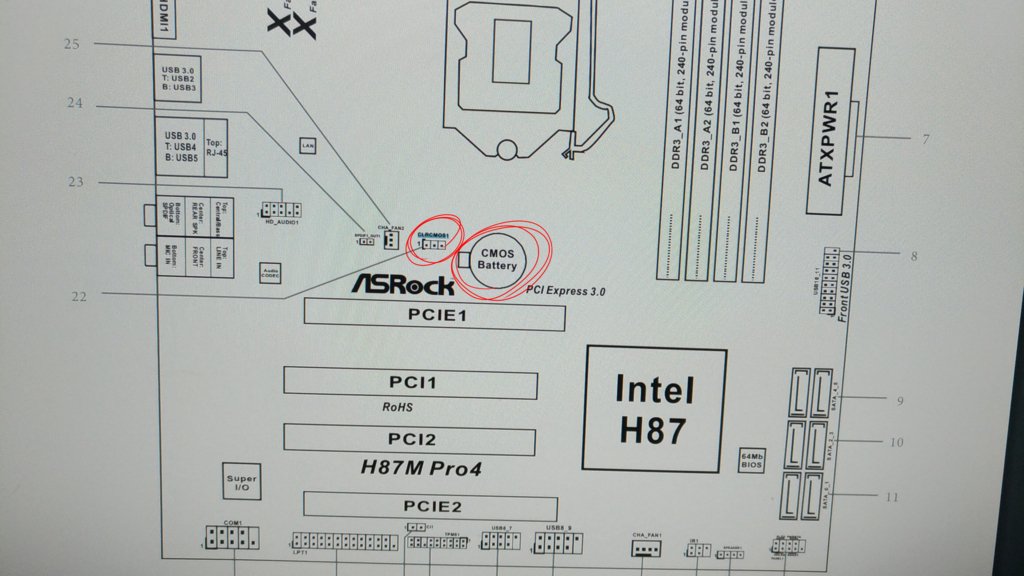
マザーボードの品名・機種の確認方法は、CPU-Zを使えば機種名がでてきます。
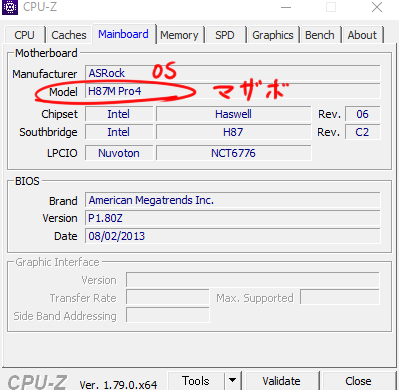
画像間違えてますね。OSじゃなくてBIOSですね
で、参考サイトの通りにボタン電池を抜いて、ジャンパピンを抜き差ししてショートさせた。
で、元に戻す・・・が、電源が付かない!

CMOSクリアの後電源がつかなくなった!
もう、絶望。ただただ絶望。俺は何て事をしてしまったんだ、素人が生半可な知識でPC捏ね繰り回すから・・・新しいPC買わなきゃ・・・10万ぐらいかな、とか、「生理遅れてるんだよね」て言われた時ぐらい一瞬で色んな考えを張り巡らせた。
電源ボタンを押してもウンともスンとも言わない。
どうやら同じ事象に陥った人がいるようです。
私もこの人と同じように、ボタン電池を外さずにジャンパピンをショートさせました。そうしたら無事に電源が付きました。
確かにマニュアルを見ると電池は抜かずにやってるっぽい・・・。CMOSクリアの解説サイトはどれも「電池を外して」だったのでココで躓くと大変ですね。
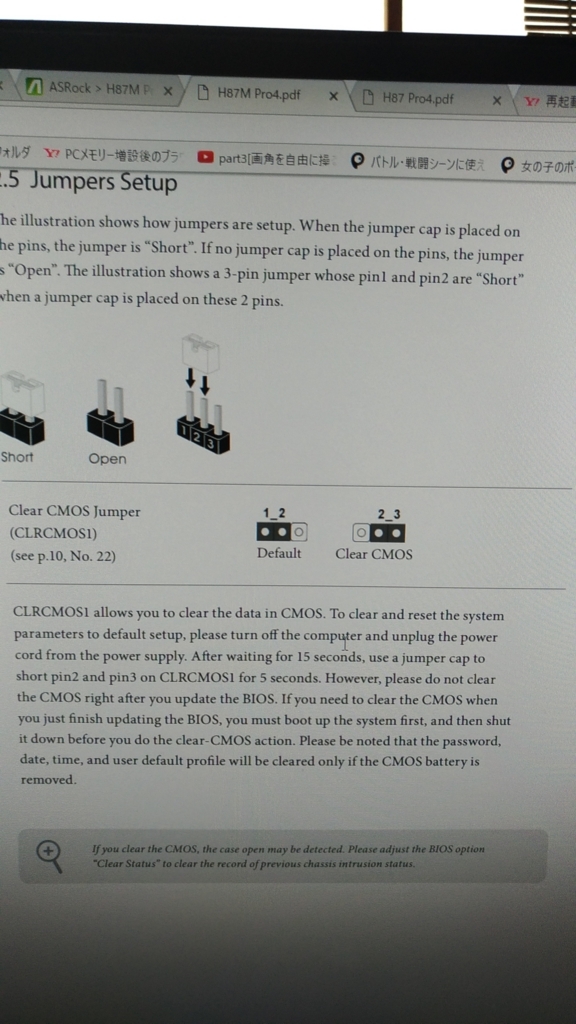
(ブックマークに「女の子のポ」とありますが如何わしいものではありません)
CMOSクリアをした後PCが何度も再起動する!
で、無事電源がつきました・・・と思ったら今度は電源が入ったり落ちたり、再起動を繰り返すようになった。すぐググる。
bbs.kakaku.com
この人を参考にしました。
結局よく分からなかったので、CMOSクリアをして、PCにコンセントを繋いでしばらく待ってから電源を付けたら問題なく付きました。困ったときは再起動の精神。
はい、これでCMOSクリアが終わってやっとBIOS設定できるようになりました。
私はmemtestをCDに焼くのは面倒だったのでUSBに入れました。
参考にしたのはこちら、
ASUSのマザーボードでUSBブートする際のBIOS設定 - Sonnenuntergangのメモ
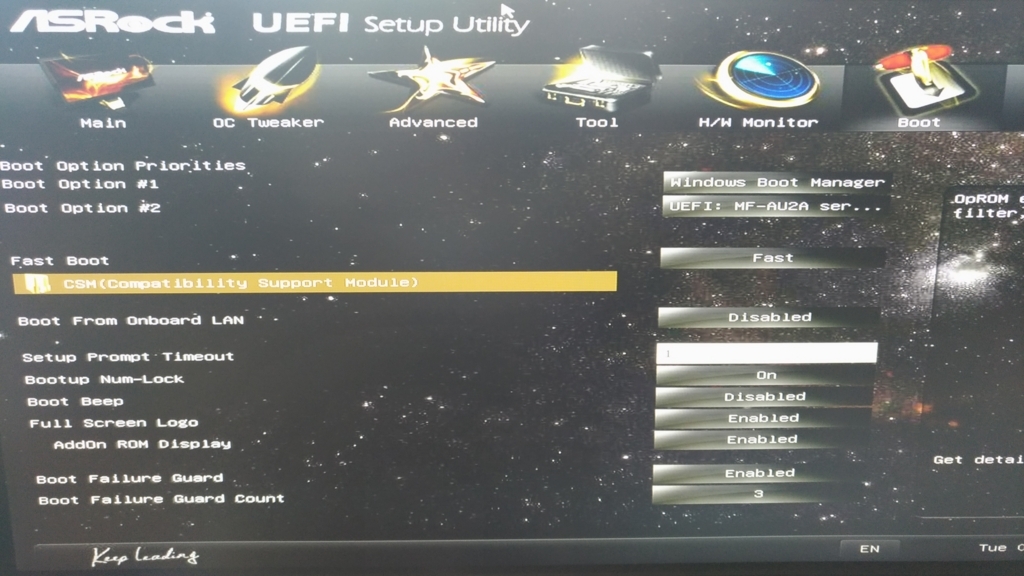
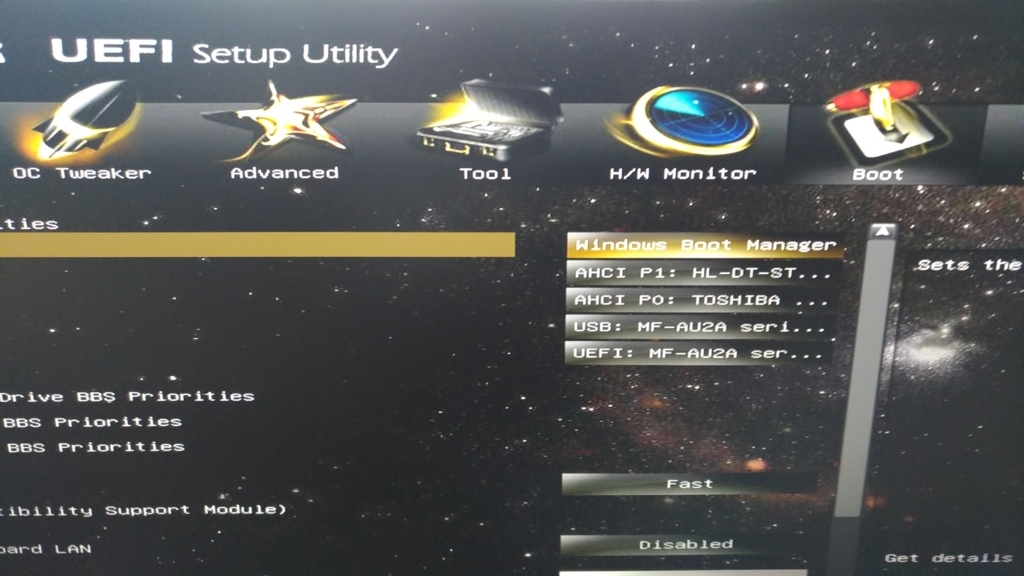
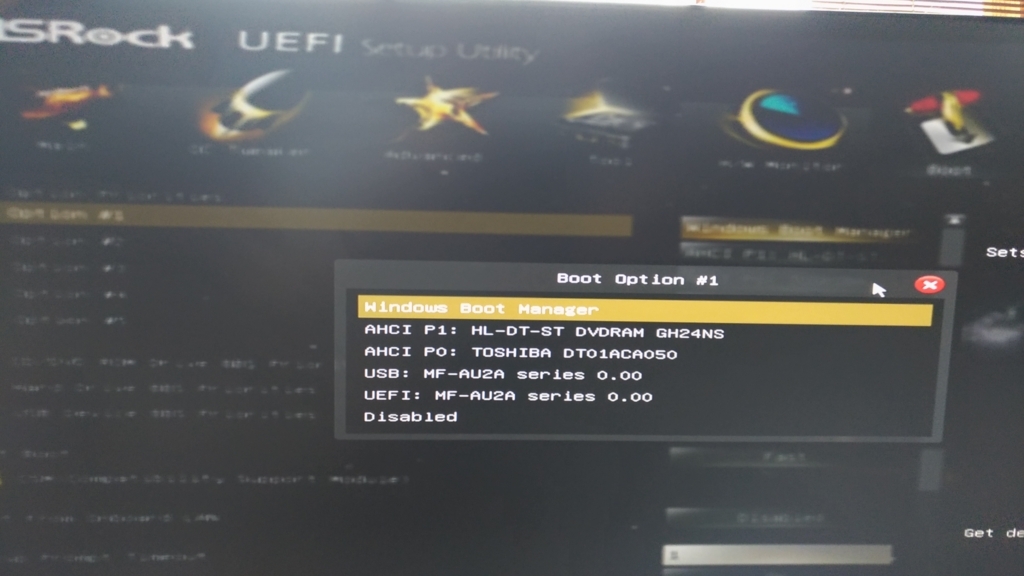
設定を元に戻せるように、逐一写真をとっておきます。
もう後は特筆する事ないです。サイトの指示通りにmemtestを起動したら、エラーがでて、
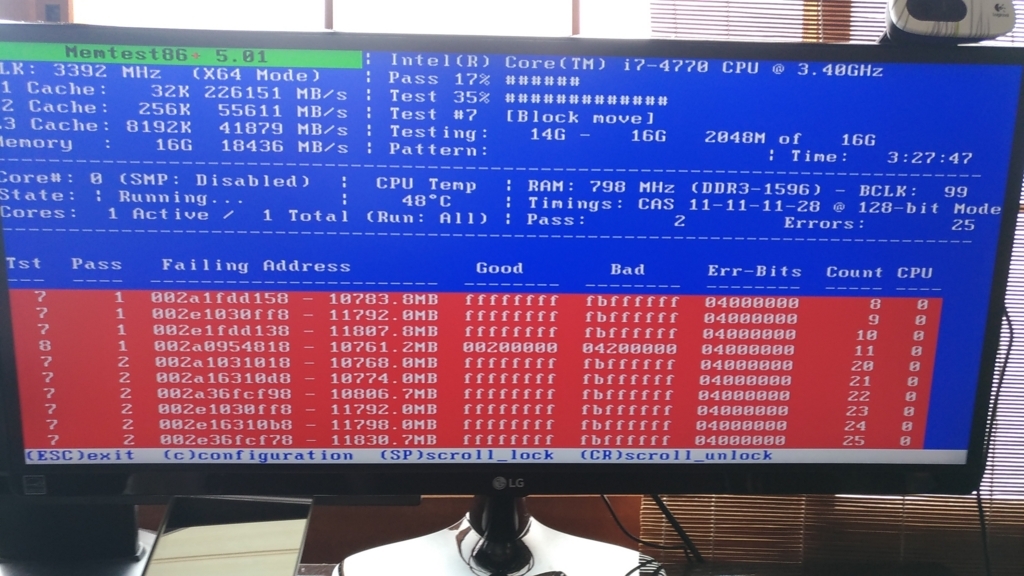
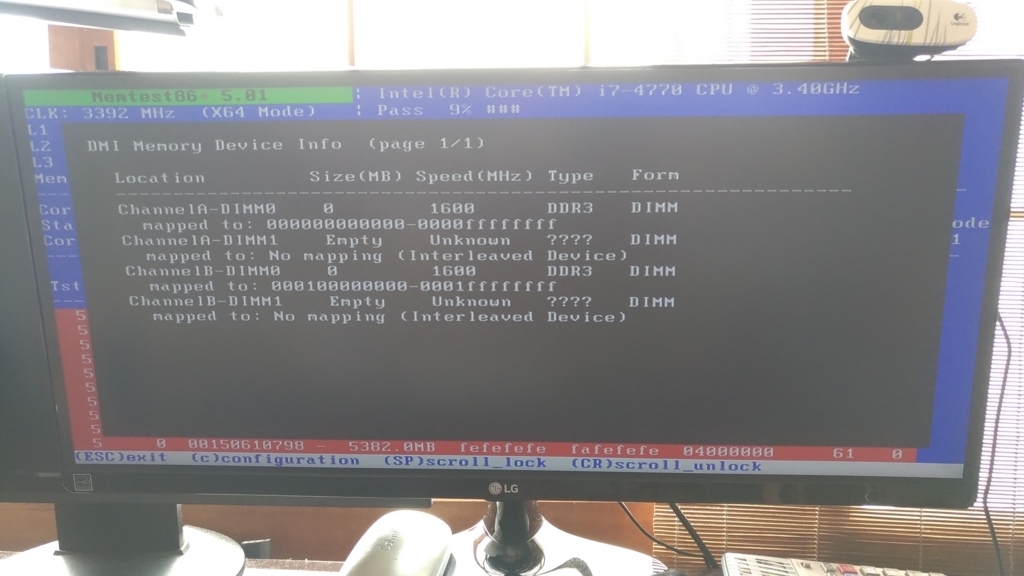
①古いメモリーだけ②新しいメモリーだけ を指してテストしたら新しいメモリからエラーが出たので返品、交換して貰いました。
いまは同じメモリの交換品を使って問題なく起動しています。
最後物凄いざっくりしてますが、文章打ってて疲れちゃいました。
それでは。